【簡単!】無料で作成◎YouTubeのチャンネルアート(初心者向け)

![]() チャンネルアートを作成したい
チャンネルアートを作成したい
一緒に解決していきましょう!
本記事のテーマ
チャンネルアートってなに?
チャンネルアートについて説明しておきます。 既に知っているっていう方は、読み飛ばしていただいて大丈夫です!
YouTubeのチャンネルアートは、YouTubeの1番上にくる画像のことです。(分かりやすく言うと、Twitterのヘッダーのような感じ)
・スマホ

・PC

・TV
テレビだと全画面表示のようです。
チャンネルアートは、下記のサイズで作成しなければいけません。

TV・デスクトップなどで何枚も作成するのではなく、1枚の画像で全てのデバイスに対応するイメージです。
「もっと詳しく知りたいよ!」って言う方は、下記のYouTubeのヘルプページをご覧ください。
作成したチャンネルアート
今回私が作成したのは、こちらです。

使用するサイト
私がチャンネルアートを作成するのに使用したのは、「Canva」というサイトです。無料で作成することができます。(一部有料のデザインもあります)

Canvaでは、あらゆる場面や目的に合わせた画像やロゴなどを簡単に作成できます。
100万点以上の写真素材、イラストレーション、アイコンやフォントを取り揃えており、提供している素材は全てデザインで利用可能なんです!(一部有料のものもあります。)
その他にも、
- デザインの保存、管理、編集も可能。
- オリジナルのテンプレートを作成して、チームメンバーに共有することも可能。
- 作成したデザインは色々な方法で公開可能。
作成方法
① 「Canva」のサイトを開き、新規登録します。(Googleからログインも可能)
②「Canva」のサイトを下の方にスクロールしていくと、下記の画面が出てきます。右にある「すべて表示」をクリックします。

③たくさんのデザインの中から、好きなものを選びます。(一部有料)

私は、この左下のデザインを選択しました。
④あとは背景画像を変更したり、文字の位置を動かしたりして、自分好みに変更します。

左側にある、
「テンプレート」から、テンプレートを変更することができます。
「写真」では、好きな写真(背景画像)を選ぶことができます。
(どちらも一部有料)
⑤デザインが完了したら、右上にある「ダウンロード」をクリックします。

⑥そうすると下記の画面が出てきます。「ダウンロード」をクリックします。
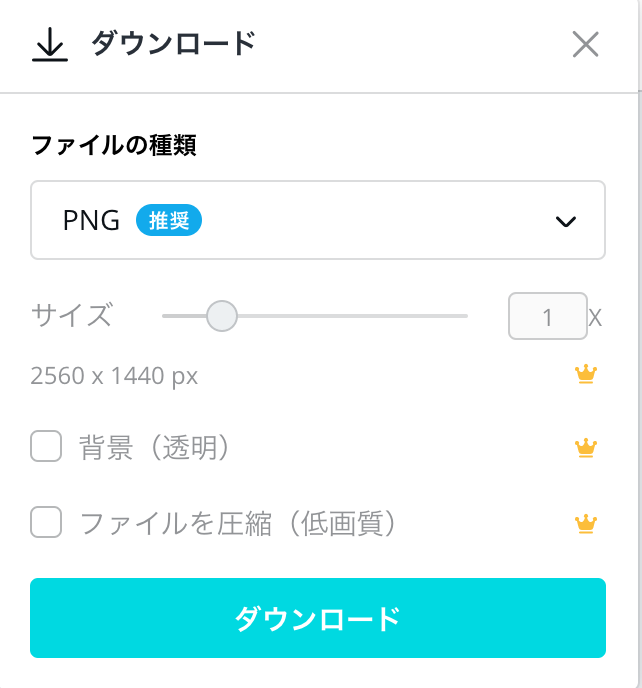
※ファイルの種類はPNGのままでOKです。
そうするとこの画面になり、

左下にダウンロードしたファイルが出てきたら完了です!

あとは、YouTubeの自分のページを開き、チャンネルアート部分をクリックして、ファイルをアップロードしてて、保存したら反映されます♪
さいごに
いかがでしたでしょうか。
解決できましたでしょうか。
「Canva」では、チャンネルアートだけではなく、「インスタの文字入りの投稿」や「ロゴ」「サムネイル 」も作成することができるので、とても使えそうだなと個人的に思っています!
最後まで読んでいただいた皆様が、無事チャンネルアートの作成ができていたら嬉しいです♡
YouTubeはこちら!
2020年3月【北海道⛄️VLOG】うまいもん食べまくり女子旅♡2泊3日
2020年1月【シンガポール🇸🇬VLOG】3泊5日の女子旅♡
【お洒落なブツ撮りに挑戦】1000円台で買える「背景シート」大理石や木目調
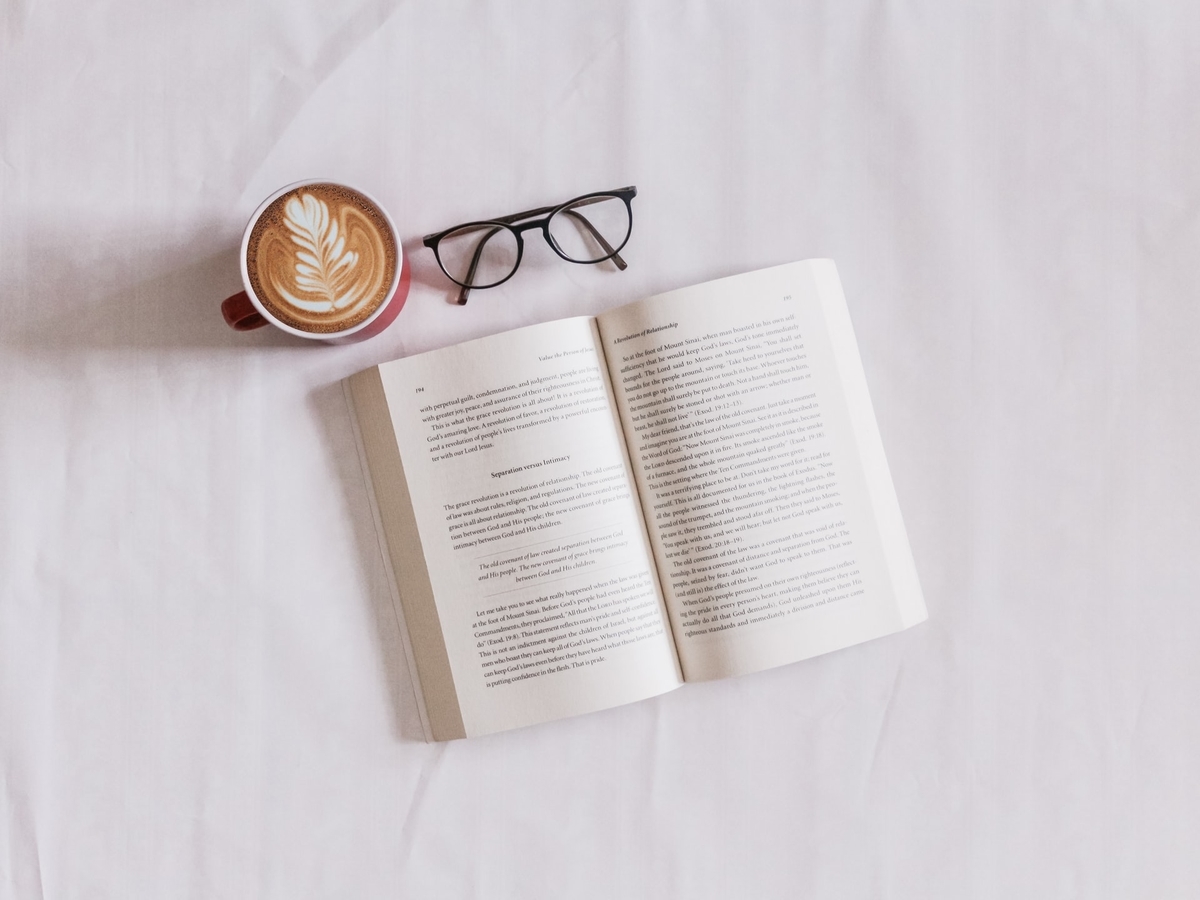
お洒落なブツ撮りに挑戦
最近、おうちで過ごす時間が増え、「おうちでお洒落なブツ撮りがしたい!」と思うようになりました。
ブツ撮りをするとなると、やっぱりお洒落な背景で撮りたいですよね。私のおうにそんなお洒落な背景はないので・・(涙)
(絶対1人暮らししたらお洒落なお部屋にするぞ。笑)
そうなってくると、お洒落な背景シートが必要になってきます。
100均でも売っているそうなのですが、100均のものはどうやら反射しやすいらしく、、
せっかくなら高性能な背景シートがお手頃価格で買えないかなぁと思い、いつも通り楽天で検索。
そこで発見・・!
ELECOMの「綺麗に映える背景シート」を購入してみました!
「STONE」シリーズ

この背景シートは、高級感のある写真を撮りたい時にぴったり。私がいちばん愛用しているのはこの大理石シート♡
A3サイズの「大理石・ストレート・漆塗」の背景シートがそれぞれ2枚ずつ、全部で6枚入っています。
大理石は、綺麗で豪華なイメージの写真。
ストレートは、ご飯をとる時に使いたい。
漆塗は、なににでも使えそう。


|
|
「WOOD」シリーズ

この背景シートは、シックなアンティーク風の写真を撮りたい時にぴったり。
A3サイズの「シャビーホワイト・ホワイトアッシュ・アッシュグレイ」の背景シートがそれぞれ2枚ずつ、全部で6枚入っています。
シャビーホワイトは、アンティークなイメージの写真。
ホワイトアッシュは、あったかいイメージの写真。
アッシュグレイは、クールなイメージの写真。


|
|
「ATMOS」シリーズ

この背景シートは、華やかな写真を撮りたき時にぴったり。
A3サイズの「グリーン・ブルー・ピンク」の背景シートがそれぞれ2枚ずつ、全部で6枚入っています。
霞のかかったような薄いマーブル模様の背景シート。


|
|
「背景シート」を使用して撮影した写真
私は、いちばん最初の「STONE」シリーズを購入しました♪

この背景シートを使って、実際に撮影した写真はこちらです。


カメラはCanonのミラーレスカメラEOS M100を使用しています。今は最新の、EOS M200が発売されています。
おすすめポイント
このELECOMの背景シートが高性能と冒頭で書きましたよね。
どこが高性能なのかというと・・、
- マットな表面で、光が反射しにくいというところ
- 簡易レフ板がついているところ
- 低価格なのにデザインが安っぽくないところ
の3点です。
さいごに
背景シートを使うと、ブツ撮りがどんどん楽しくなってきて、気付いたら1時間経っていました・・!!
外での写真は撮れませんが、お洒落な背景シートを使って、おうちでお洒落なブツ撮りに挑戦してはいかがでしょうか♡
ブツ撮りをするときは、下記のことに気をつけて撮影してみてくださいね。

★背景シート★
YouTubeもやってます!(もしよかったらチャンネル登録お願いします♪)
1分で分かる【ダルゴナコーヒー☕️】作り方!おうちカフェ♡|달고나 커피
【Lightroom】使い方解説!誰でも簡単に、インスタお洒落加工♪

![]() Lightroomで加工してみたい
Lightroomで加工してみたい
今回は、「Lightroom」の使い方について解説していきたいと思います!
私のインスタの写真のほとんどが「Lightroom」で加工をしたものです。
私のインスタを見たことがないよって方は、一度見てみて下さい♪
最近は、「緑×水色」を意識した加工をしています。

こちらの6枚の写真は、ホーチミン旅行の時に撮ったものです。どれも可愛すぎる・・♡
今回のテーマ
【Lightroom】使い方解説!誰でも簡単に、インスタお洒落加工♪
![]()
準備しておくこと
「Lightroom」アプリをインストール
まずは、モバイル用のアプリをインストールします。
↓iPhoneの方はこちらから
↓iPhoneでない方はこちらから
加工する写真を用意
今回はこの写真を使用して解説していきます。

これで準備OKです!
使い方
では、早速使い方の説明をしていきます。
上にある私の写真を保存していただいて、一緒にやっていただいて構いません♪
私の写真を使用して加工した際は、私のインスタのアカウント(@_sqkitrip)をタグづけして、ストーリーやポストしていただけると嬉しいです♡
もし分からない点などがあれば、InstagramのDMなどからお問い合わせいただければとおもいます。
①Lightroomに写真を登録
アプリを開く→「追加」をタップ

「カメラロールから」をタップ

追加する写真をタップすると、
この画面になります。

加工していくのは、下記の赤枠の項目です。

②「切り抜き」部分を加工
「切り抜き」をタップ→左下の赤枠部分をタップ

比率を「4:5」にする

「✔︎」をタップ

インスタの黄金比
- 縦の画像なら「4:5」
- それ以外は「1:1」
毎日タイムラインにたくさん流れる投稿。より大きな画像の方が目に止まりやすいと言われています。なので、「目に止まりやすい」という観点からみると、横に長い画像は基本的にはNGです。
③「ライト」部分を加工
「ライト」をタップ→下記の項目を調整
露光量・コントラスト・ハイライト・シャドウ

白レベル・黒レベル

↓今回はこのように調整しました。


④「カラー」部分を加工
「カラー」をタップ→下記の項目を調整

色温度・色かぶり補正・自然な彩度・彩度

「ミキサー」をタップ

(赤・橙・黄・緑・水・青・紫・桃)それぞれの色味を細かく調整することができます。


↓今回はこのように調整しました。









⑤「効果」部分を加工
「効果」をタップ→下記の項目を調整
テクスチャ・明瞭度・かすみの除去・周辺光量補正

中心点・ぼかし・丸み・ハイライト

粒子・サイズ・粗さ

たくさんの項目がありますが、私が調整をする項目は「粒子」だけです。
↓今回はこのように調整しました。

⑥「ディティール」部分を加工
「ディティール」をタップ→下記の項目を調整
シャープ・半径・ディティール・マスク

ノイズ軽減・ディティール・コントラスト

偽色の軽減・ディティール・滑らかさ

たくさんの項目がありますが、私が調整をする項目は「シャープ」だけです。
↓今回はこのように調整しました。

⑦最後に微調整
最後に、明るさなどを微調整して完成です。

![]() めちゃくちゃ変わりましたね!
めちゃくちゃ変わりましたね!
⑧カメラロールに保存
右上の赤枠の部分をタップ→「カメラロールに書き出し」をタップ

これで、保存完了!
Before→After

比べてみると違いがすごい・・!
全体的に明るくなって、「緑×水色」の色味になりました。
私の写真を使用して加工していただいた方は、私のインスタのアカウント(@_sqkitrip)をタグづけして、ストーリーやポストしていただけると嬉しいです♡
さいごに
やっぱり加工の力ってすごい。
「Lightroom」は色んな項目をアプリ一つで調整できちゃく神アプリ。
初めは難しいかもしれませんが、使えば使うほど便利さが分かるし、加工も上達していくと思います!!
私も初めは全然やりたいように加工できなくて・・、
やっと今の加工ができるようになりました。(全然まだまだなのですがw)
ぜひ、このブログを見て「Lightroom」を使って加工を楽しんでいただければ嬉しいです♡
Instagramには、旅行費用も投稿しています!
YouTubeもやってます!(もしよかったらチャンネル登録お願いします♪)
2020年1月【シンガポール🇸🇬VLOG】3泊5日の女子旅♡
↓私の愛用スーツケースはこちら
![]()
【北海道グルメ】2泊3日で食べたもの全て!
みなさんこんにちは。
自称「旅するOL」のsqkitrip(さきとりっぷ)です♪

3月に2泊3日で、人生で初めての北海道へ行ってきました。
![]() 北海道で行くごはんのお店が決められない
北海道で行くごはんのお店が決められない
「北海道旅行に行くのですが、どこでごはんを食べるか決められません。夜ご飯も1店舗でというよりかは、いろんなお店に行ってみたいし。2泊3日だと、どれくらいのお店に行くことができますか?」
こういった疑問に答えます。
![]()
- はちきょう いくら御殿
- PANTERA NEGRA(パンテラネグラ)
- 回転寿し トリトン
- ARINCO MOUDASH(アリンモウダッシュ)
- みそラーメンのよし乃
- どんぶり茶屋
- Komichi
- コンビニ
はちきょう いくら御殿
【 1日目の夜ご飯・1軒目】北海道へ行ったら行くと決めていたお店。名物は「つっこ飯」
つっこ飯(小)

1,850円(税抜)
いくらをこんなにたくさん食べられることって、なかなかないのでまず量に圧倒!そして、めちゃくちゃ美味しかったです♡2人で半分こをして食べてちょうどいい量でした。
ひとり一つずつ食べようと思っていて、店員さんに注文しようとしたら、「ちょっと多いかもしれないですよ」と教えていただきました。本当に教えていただいて良かったです(笑)
大:4,650円(税抜)
中:2,350円(税抜)
タラバ蟹

本日のおすすめ料理の中の一つでした。
刺身盛り合わせ

1,980円(税抜)
どれもプリっプリで、めちゃくちゃ美味しかったです。
お店のHPはこちら。
MAPはこちら。
PANTERA NEGRA(パンテラネグラ)
【1日目の夜ご飯・2軒目】お洒落な空間で多国籍料理が楽しめるお店。はちきょういくら御殿から、近いところにあります。お酒とデザートを食べに行きました♪
ガトーショコラ

500円(税抜)
飲み放題は、クーポンを利用して予約すると2,000円→1,500円になるそうです!スパークリングワインも込みでこの値段は嬉しいですね♪

MAPはこちら。
回転寿し トリトン
【2日目昼ごはん】北海道で有名な回転寿司のお店です。1皿100円ではないので要注意!
サーモンや中トロなどを5皿

1,826円(税込)
お店のHPはこちら。
MAPはこちら。
ARINCO MOUDASH(アリンモウダッシュ)
【2日目カフェタイム】小樽にあるお洒落なカフェ。小樽へは、札幌からJRで40分程で行くことができます♪
昔ながらのプリン

380円(税込)
カフェモカ

520円(税込)
MAPはこちら。
みそラーメンのよし乃
【2日目夜ご飯】札幌駅のAPIA(アピア)の中にあるラーメン屋さん。札幌といえば、味噌ラーメン♡
味噌バターラーメン

900円(税込)
MAPはこちら。
どんぶり茶屋
【3日目昼ごはん】二条市場にある海鮮丼のお店。
サーモン・いくら・ウニ丼

2,880円(税込)
MAPはこちら。
Komichi
【3日目カフェタイム】二条市場の中にある、アイスクリーム屋さん。2020年3月20日にオープンしたばかりのお店。
ベリー&ベリーカップ

750円(税込)
インスタフォローで100円引きに!
お店のツイッター はこちら。
≫Komichi (@komichi_sapporo) | Twitter
MAPはこちら。
コンビニ
【1・2日目夜ホテル】コンビニで購入したチューハイ。 ホテルで乾杯しました♪


どれもおいしかったです!
ホテルでのんびりおしゃべりしながら過ごす時間も結構すきです・・♡
最後に
いかがでしたでしょうか。
北海道で食べたもの全てをご紹介させていただきました。
詳細はYouTubeで公開しておりますので、よろしければご覧ください。
2020年3月【北海道⛄️VLOG】うまいもん食べまくり女子旅♡2泊3日
↓コロナウイルスでキャンセルした旅行について。
![]()
【Wi-Fi徹底比較】海外旅行にWi-Fiは必要?予約サイト・容量
みなさんこんにちは♡
自称「旅するOL」のsqkitrip(さきとりっぷ)です。

![]() 海外旅行に行くのにWi-Fiを予約したい
海外旅行に行くのにWi-Fiを予約したい
こういった疑問に答えます。
本記事のテーマ
海外旅行にWi-Fiは必要?
![]() 結論、必要です!※私の場合は特に!
結論、必要です!※私の場合は特に!
Wi-Fiがあれば、英語が喋れなくてもGoogle翻訳でなんとかなるし、行きたい場所へもGoogleマップでナビできる!
何より、旅行の情報をリアルタイムで発信したい私にとって、携帯が使えないと困ります。。
SIMカードでもいいのですが、SIMフリーのスマホでなければ使うことができません。
私はauで使うことができないので、Wi-Fiを借りています。
SIMフリーのスマホを使われている方は、SIMカードを検討してみてもいいかもしれません。
逆に、SIMフリーでないスマホを使用されている方は、Wi-Fiを借りることをおすすめします!
各社予約サイト徹底比較(概要)
それでは早速比較していきましょう。
今回比較する予約サイトは、
・グローバルWi-Fi
・Wi-Ho!
・イモトのWi-Fi
・グローバルモバイル
の4社です。
①プラン・データ容量

■グローバルWi-Fi
「大容量」「超大容量」のプランは、他社よりもデータ容量が100MB多くなっていました。
■Wi-Ho!・イモトのWi-Fi
通常プラン以外同じ。
■グローバルモバイル
無制限プラン(一部他プランもあり)のみとなっていました。
②空港利用手数料

■グローバルWi-Fi・Wi-Ho!・イモトのWi-Fi
無料 (通常:550円/1台)
■グローバルモバイル
無料(宅配のみ。手数料「完全無料」)
③補償サービス

■グローバルWi-Fi・イモトのWi-Fi・グローバルモバイル
3種類の補償サービスがありました。
■Wi-Ho!
2種類の予約サービスがありました。
![]() 会社によっていろんなサービスがあるんだなぁ〜
会社によっていろんなサービスがあるんだなぁ〜
④受取方法

■グローバルWi-Fi
空港カウンター・ロッカー
宅配便 ※500円(税抜)加算
現地
![]() グローバルWi-Fiは、ロッカーでも現地でも受取可能!
グローバルWi-Fiは、ロッカーでも現地でも受取可能!
■Wi-Ho!
空港カウンター
宅配便 ※3000円以上で送料無料
■イモトのWi-Fi
空港カウンター
宅配便 ※500円(税抜)加算
■グローバルモバイル
宅配便(手数料「完全無料」)
⑤返却方法

■グローバルWi-Fi
空港返却BOX
宅配便 (元払:お客様実費負担)
現地
![]() グローバルWi-Fiは、現地でも返却可能!
グローバルWi-Fiは、現地でも返却可能!
■Wi-Ho!・イモトのWi-Fi
空港返却BOX
宅配便 (着払:1,100円/元払:お客様実費負担)
■グローバルモバイル
宅配便(手数料「完全無料」)
![]() グローバルモバイルは、受取も返却も宅配便のみなんだ〜
グローバルモバイルは、受取も返却も宅配便のみなんだ〜
⑥キャンセル料

■グローバルWi-Fi
出発日3日前以降、申込額の100%
■Wi-Ho!・イモトのWi-Fi
受け取り予定日2日前以降、2,200円/台
■グローバルモバイル
出発日3日前以降、1,650円/台
各社予約サイト徹底比較(国別)
比較内容は、
・各プラン
・1日あたり
・Wi-Fi価格のみ(手数料などは除く)
です。
そして今回比較する国は、
・韓国
・台湾
・グアム
・サイパン
・アメリカ本土
・ハワイ
・フィリピン
・インドネシア
・ベトナム
・フランス
・オーストラリア
の11か国です。
それでは、見ていきましょう。

![]() 大容量(500MB)までなら、「イモトのWi-Fi」500MBより大きい〜無制限なら「グローバルモバイル」が良さそう。
大容量(500MB)までなら、「イモトのWi-Fi」500MBより大きい〜無制限なら「グローバルモバイル」が良さそう。

![]() どの容量に問わず、無制限の「グローバルモバイル」が圧倒的お得!
どの容量に問わず、無制限の「グローバルモバイル」が圧倒的お得!

![]() どの容量に問わず、無制限の「グローバルモバイル」が圧倒的お得!
どの容量に問わず、無制限の「グローバルモバイル」が圧倒的お得!

![]() 超大容量(1.1GB)なら、「グローバルWi-Fi」無制限なら「イモトのWi-Fi」が良さそう!
超大容量(1.1GB)なら、「グローバルWi-Fi」無制限なら「イモトのWi-Fi」が良さそう!

![]() 通常(300MB)なら「Wi-Ho!」300MBより大きい〜無制限なら「グローバルモバイル」が良さそう。
通常(300MB)なら「Wi-Ho!」300MBより大きい〜無制限なら「グローバルモバイル」が良さそう。

![]() どの容量に問わず、無制限の「グローバルモバイル」が圧倒的お得!
どの容量に問わず、無制限の「グローバルモバイル」が圧倒的お得!
![]()

![]() 通常(300MB)なら「Wi-Ho!」300MBより大きい〜無制限なら「グローバルモバイル」が良さそう。
通常(300MB)なら「Wi-Ho!」300MBより大きい〜無制限なら「グローバルモバイル」が良さそう。

![]() 通常(300MB)なら「Wi-Ho!」300MBより大きい〜無制限なら「グローバルモバイル」が良さそう。
通常(300MB)なら「Wi-Ho!」300MBより大きい〜無制限なら「グローバルモバイル」が良さそう。

![]() どの容量に問わず、無制限の「グローバルモバイル」が圧倒的お得!
どの容量に問わず、無制限の「グローバルモバイル」が圧倒的お得!

![]() 通常(300MB)なら「Wi-Ho!」300MBより大きい〜無制限なら「グローバルモバイル」が良さそう。
通常(300MB)なら「Wi-Ho!」300MBより大きい〜無制限なら「グローバルモバイル」が良さそう。
![]()

![]() どの容量に問わず、無制限の「グローバルモバイル」が圧倒的お得!
どの容量に問わず、無制限の「グローバルモバイル」が圧倒的お得!
![]()
結果どこから予約したらいいの?
・グローバルWi-Fi
・Wi-Ho!
・イモトのWi-Fi
・グローバルモバイル
ここまで比較してきましたが、その時期によっていろんなキャンペーンをやっていたりします。
例えばグローバルWi-Fiは、
下記から予約すると1,000円割引になります。
イモトのWi-Fiは、
下記から予約すると50%OFFになります。
なので、キャンペーンなどがやっていないかを調べてから予約するのがいいかなと思います♪
ちなみに、私がよく予約するWi-Fiは、「グローバルWi-Fi」です!
・特定サイトからの予約で安くなる
・空港ロッカーで受け取り
・返却BOXで返却
・手数料がかからない
![]()

↓格安航空券の予約の仕方についてはこちら。
↓コスパ最高のスーツケースはこちら。
![]()
【コロナウイルス】海外旅行キャンセル。返金されるの?体験談
みなさんこんにちは♡
自称、「旅するOL」のsqkitrip(さきとりっぷ)です。

コロナウイルスでキャンセルせざるを得なかった海外旅行。
本当に残念でしたが、コロナウイルスの影響でキャンセルをした旅行が3つあります。
海外旅行をキャンセルする際、いろんな不安があると思います。
「キャンセル料ってかかるの?」
「全額払い戻しされるの?」
「手続きって面倒なの?」
今回は、そんな不安を私のコロナウイルスの影響でキャンセルをした3つの旅行の経験を見て解決していただけたらなと思います!
不安ですが、頑張りましょう!
キャンセルした海外旅行
2020年3月27〜29日 🇨🇳上海旅行
まず1つ目の旅行が、上海旅行。
この旅行はまだコロナウイルスがニュースで出ていなかった12月上旬に予約をしていました。
そして中国でコロナウイルスという新型ウイルスの感染が広がっているというニュースを見てしばらく経った2月上旬ごろに旅行をキャンセルしました。
【キャンセル料について】
キャンセル料がかかることなく、全て払い戻しされました!
・航空券(Trip.com)
中国東方航空
53,760円 ※2名往復
↓予約したサイト
・ホテル(Trip.com・agoda)
トイストーリーホテル
28,499円 ※2名1泊
↓予約したサイト
___________
レイフォントダウンタウンホテル
5,550円 ※2名1泊
↓予約したサイト
・Wi-Fi(グローバルWi-Fi)
グローバルWi-Fi
2,280円 ※3日間/4G/容量無制限
↓予約したサイト
詳しくは、こちらをご覧ください。
2020年4月2〜6日 🇮🇩バリ旅行
航空券を12月上旬にとっていました。ホテルなどは2月上旬に予約をしていました。この時まだ日本でも特にコロナウイルスに対する処置がされていない時期でしたし、インドネシアの入国も可能な時期だったので、予約をしていました。
なのですが、3月20日から1ヶ月間バリ島への渡航がビザ申請なしでは行くことができなくなってしまった為、それが分かった3月17日にキャンセルの手続きをしました。
【キャンセル料について】
全て払い戻しされました!
・航空券(Expedia)
大韓航空
54,980円 ※1名往復
↓予約したサイト
・ホテル(agoda・楽天トラベル)
リサタバリリゾート
5,966円 ※2名1泊
アマデアリゾート
8,529円 ※2名1泊
↓予約したサイト
__________
アヤナリゾート&スパ
291USD+税 ※2名1泊/当日支払い
まだ支払いはしていませんでした。無料でキャンセルできました。
↓予約したサイト
海外旅行予約 - 海外ホテル・格安航空券・海外ツアー【楽天トラベル】
・Wi-Fi(グローバルWi-Fi)
グローバルWi-Fi
2,720円 ※5日間/4G/容量無制限
↓予約したサイト
・ペニダ島ツアー(Instagram)
Instagram(@balitabi)
まだお金は払っておらず、当日支払いだったのですが無料でキャンセルできました。
・カーチャーター(Instagram)
Instagram(@balitabi)
まだお金は払っておらず、当日支払いだったのですが無料でキャンセルできました。
・フラワーバス(Instagram)
デポジットとして50%支払っていたのですが、返金の手続きがされました。
詳しくは、こちらをご覧ください。
2020年4月10〜13日 🇲🇵サイパン旅行
2月上旬にSKY MARKのサイパンGOGOセールでとてもお得に予約することができたので、航空券を予約しました。
【キャンセル料について】
全て払い戻しされました!
・航空券(SKY MARK)
SKY MARK
93,040円 ※4名往復
↓予約したサイト
・ホテル(agoda)
アクアリゾートクラブサイパン
66,075円
↓予約したサイト
・Wi-Fi (グローバルWi-Fi)
グローバルWi-Fi
5,610円 ※3日間/4G/容量無制限
↓予約したサイト
チェックしているWEBサイト
海外への渡航状況について調べるために、チェックしたWEBサイトはこちらです。
■出入国制限(大韓航空)
新型コロナウイルス関連の主な出入国制限 - Korean Air
■海外安全HP(外務省)
現在の新型コロナウイルス状況
海外の国・地域の政府公式発表に基づく、3月29日12:00時点。


数ヶ月前までは、普通に旅行の計画をして、国内も海外も旅行ができたことが、本当に幸せだったんだなぁ、と感じております。今までは当たり前にやっていたことが当たり前じゃなかったんだなぁと・・・。また、安全に国内も海外も旅行ができるようになることを祈ります。
そして、外出自粛期間だからこそできることをやりたいと思います!
・ブログの更新
・YouTubeの更新
・Instagramの更新
・HTMLとCSSの勉強
↓私の愛用しているスーツケースはこちら。

タイ【ドンムアン空港】無料Wi-Fi接続方法をご紹介!
みなさんこんにちは♡
自称、旅するOLのsqkitrip(さきとりっぷ)です。

2020年1月に行ったシンガポール旅行は、タイのドンムアン空港乗り継ぎで行きました。
エアアジアでのフライトでした。
みなさんは、海外旅行に行く際、目的地へ乗り継ぎで行く際のWi-Fiはどうしていますか?
私は、基本的に空港のFree Wi-Fiを使用することが多いです。
今回は、シンガポール旅行の乗り継ぎ時に使った、
ドンムアン空港の無料Wi-Fiについて書いていきたいと思います。
接続可能なWi-Fi
いくつかのFreeWi-Fiが飛んでいましたが、
実際に使うことができたのは「Free Airport-Google Wi-Fi by CAT」というWi-Fi でした。

接続方法
①「Free Airport-Google Wi-Fi by CAT」をタップ
②「Start」をタップ

③「名前」「電話番号」を入力して「CONNECT」をタップ

(少し待ちます)

④「Start Browsing」をタップ

★接続完了★
使用可能時間
1度接続すると、60分間使用することができます。
60分経つと、自動でWi-Fiが切れてしまいますが、
また同じ接続方法(名前や電話番号が同じでもOK)で再接続可能なので、何分でも無料でWi-Fiを使用することができます◎
シンガポールでは、グローバルWi-Fiで借りたWi-Fiを使用しました♪
↓ここから予約で1,000円割引になります!
↓各社Wi-Fiの比較はこちらから!
最後に
いかがでしたでしょうか?
Wi-Fiがあると、SNSを見れたり、現地で行く場所調べられたりして便利ですよね!
ぜひドンムアン空港で乗り継ぎがある際には使用してみて下さい♪
ドンムアン空港のフードコートで、サーモン丼を食べました(笑)

「SUSHIDEN」というお店です。

https://www.instagram.com/_sqkitrip/
saki【1/9〜13 シンガポール旅行】 (@sqkitrip) | Twitter
↓超愛用しているスーツケースはこちら!
【The Udaya】バリでお洒落フラワーバス♡予約方法をご紹介!
みなさんこんにちは。
自称、「旅するOL」のsqkitrip(さきとりっぷ)です♪

バリ島に行ったら、「お洒落なフラワーバスで写真を撮りたいな」と思っていて、来月バリ島に行く機会があるので、予約をしました♪
今回は【The Udaya】というSpaの、フラワーバスの予約の仕方についてご紹介していきたいと思います★

私の知っている中では、ここのフラワーバスが、バリ島で1番有名&人気だと思います。
![]()
The Udaya
今回フラワーバスの予約した【The Udaya】は、ウブドにあるThe Udaya Resort & Spa というリゾートホテル内にあります。
※公式HP
予約方法
予約は、
①InstagramのアカウントにDMを送る
②料金の50%をクレジットで前払い
という手順で行いました。
InstagramでDMを送るために、ご自身のInstagramのアカウントが必須になってきます。
このフラワーバスに行きたい!と思うみなさんはインスタ映え・お洒落な写真を撮りたいと思っていかれる方が多いと思うので、既にご自身のアカウントをお持ちだとは思うので、大丈夫だと思います◎笑
①InstagramのアカウントにDMを送る
↓のアカウントにDMを送ります。
@kaverispa
https://www.instagram.com/kaverispa/
最初に言います・・・。
DMでのやりとりは全て英語です!!!
英語!?!?・・心配しなくて大丈夫です◎私は英語はそんなに分かりませんが、Google翻訳のお力を借りて予約を完了することができました!笑
なので、英語がわからなくても大丈夫です!
Google翻訳を使用して、
送りたい文を「日本語→英語」
送られてきた文を「英語→日本語」
に翻訳すれば問題なしです♪
実際に私が送ったDMをご紹介します。
まずは、下記の文を送りました。
I want to make a reservation for a flower bath on April 4.
Two people want to make a reservation. I would like a separate flower bath.
「4月4日にフラワーバスの予約をしたい。2人での予約。separate flower bathを希望です。」

メニューと料金表が送られてきました。

次にこう送りました。
I would like only a flower bath. I would like to ask for flower baths one by one.
「フラワーバスのみを希望です。」
文章の後に、自分がやりたいフラワーバスのデザインをスクショして送りました。

画像の後にこの文章を送りました。
I would like to ask for these two designs in a round bath.
「これらの2つのデザインで、 丸い形のバスを希望です。」
フラワーバスのデザインはたくさんあるからどれにしようか迷っちゃう。。。
【@kaverispa】のインスタにたくさん載っているので、その中から選ぶといいと思います♪


「午前9時はどうですか?」と返信が来たのですが、私は午後1時30分からが希望だったので、下記のように返信しました。
Is it possible from 1:30 pm? Good from 1:30 pm.
「午後1時30分からがいいのですが、可能ですか?」
そうすると、「午後1時30分からでOKです。フルネーム・メールアドレス・ホテルの名前を教えて下さい。明日の朝メールを送ります。前払金として50%をお支払いいただいたら、ご予約の確保の完了です。」というような?(多分)内容が来ました。
下記の3点を返信しました。
・フルネーム
・メールアドレス
・ホテルの名前
(※青色で隠してある場所です)

(私のメールアドレスに届かず、他のメールアドレスに送り直してもらうやりとりがこの間にあり)
②料金の50%をクレジットで前払い

無事メールが届き、クレジットで50%の前払金をクレジットで支払いました。
前払金は、
544,500ルピア(=4,456円)でした。※2つのフラワーバスでの価格です。
これで予約は完了しました◎
フラワーバス料金表
フラワーバスの料金をまとめてみました。

フラワーバスのメニュー表

さいごに
いかがでしたでしょうか?
「フラワーバス」めちゃくちゃ可愛いですよね♡
予約するには、DMで英語でのやりとりが必要ですが、Google翻訳を使えば大丈夫です!(私でもできました!笑)
ぜひバリ島に行く際には、お洒落な「フラワーバス」体験をしてみて下さい♪
※悲報
残念なことに、この予約をした後、コロナウイルスの影響でビザがないと3月20日〜1ヶ月間入国ができなくなり、バリ島に行くことができなくなってしまいました。
本当に悲しいですが、今はしょうがないですね・・・。仕方なくこのフラワーバスの予約をキャンセルしました(涙)
またバリに行けることができるようになったら、リベンジします!!!
↓バリ島のカーチャーターについてはこちらから。
↓おすすめのスーツケースについてはこちらから。
↓格安航空券の予約の仕方についてはこちらから。
https://www.instagram.com/_sqkitrip/
saki【1/9〜13 シンガポール旅行】 (@sqkitrip) | Twitter
![]()
【旅行に行こう-4】スケジュールの立て方・計画の仕方
みなさんこんにちは。
自称、「旅するOL」のさきとりっぷ(sqkitrip)です。
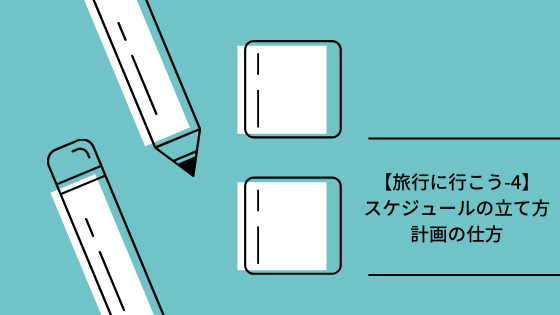
【旅行に行こう–4】 スケジュールの立て方・計画の仕方について書いていきたいと思います。
↓【旅行に行こう–1〜3】はこちらから。
- 旅行の計画はいつから始めればいいの?
- まずは飛行機を予約しよう!
- 大まかな旅行の目的を決めよう
- 行きたい場所をピックアップしよう
- スケジュールを組んでいこう
- 費用を計算し、大まかな旅行費を出そう
- ※旅行のしおりを作ろう♪
- いかがでしたでしょうか?
旅行の計画はいつから始めればいいの?
国内旅行:1ヶ月以上前から
海外旅行:2ヶ月以上前から
ホテルなどの予約や、スケジュールを組むことを考えて、なるべく早めから計画を始めるといいと思います。旅行人数が多い時は選べるホテルも限られますし、人気のホテルは予約が取れなくなっているかもしれません。なので、早めに計画をすることをおすすめします。
私の場合、「早く決めたい」「心配性」な性格なので、みなさんより計画を開始するのが早いかもしれません・・・。参考にならなかったらすみません。
だからと言って、スケジュールを完全にガッチリと詰めるというわけではありません。ガッチリ詰めてしまうと少しでも時間が合わなくなって予定が崩れた時が嫌ですし、旅行中に時間に縛られ過ぎてしまうのも嫌なので!
まずは飛行機を予約しよう!
行くことができなければ計画も何もありません。まずは飛行機を予約しましょう♪
↓飛行機の予約の仕方は、こちらのブログをご覧ください。
大まかな旅行の目的を決めよう
「のんびりすることが目的」「海で泳ぐことが目的」「お寺を巡ることが目的」「買い物をすることが目的」など、いろんな目的があると思います。
1日に詰め込みすぎるのは大変なので、大まかな旅行の目的を決めましょう♪
決めづらかったら、1日ごとでもいいと思います◎
(例)
1日目→到着してホテルで寝るだけ
2日目→海で泳ぐ・離島
3日目→寺院巡りをする
4日目→ひたすらホテルでのんびり
5日目→買い物して帰る
行きたい場所をピックアップしよう
旅行先の情報収集して、Googleマップに場所を保存します。

↓詳しくはこちらのブログをご覧ください。
スケジュールを組んでいこう
Googleマップに印をつけた場所からスケジュールを組んでいきましょう♪
「このエリアは1日でいけそうだな 」「位置的にこのエリアでホテルを探そう」「離島はツアーで行こう」など、決めていきます。
↓ホテルの予約の仕方は、こちらのブログをご覧ください。
費用を計算し、大まかな旅行費を出そう
ホテルを予約したり、大体の1日のスケジュールが決まると、大まかな費用が計算できると思います。
私は、iPhoneのメモ機能に書いています。


書いておくことで、後から見返しやすかったり、一緒に行く友達に値段を知らせるときにも役に立ちます♪
※旅行のしおりを作ろう♪
旅行のしおりは余裕があれば、作ってみるのもいいのではないかなと思っています♪私は紙に簡単にまとめたり、最近はMacBookを購入したので、MacBookに内臓されている「Keynote」で作ったりしています。
「Keynote」は、こんな感じです。パワポとおんなじ感じです◎

いかがでしたでしょうか?

私のスケジュールの立て方・計画の仕方でした!
質問や、こんなブログやインスタの投稿がみたい!というものがあればぜひコメントしていただけると嬉しいです♪
お待ちしております♡
【旅行に行こう-3】お得に!安く!ホテルの予約の仕方
みなさん、こんにちは♡
自称「旅するOL」のsqkitrip(さきとりっぷ)です。

今回は、
【旅行に行こう-1】格安航空券の予約の仕方
【旅行に行こう-2】旅行先の情報収集について
に続き、
【旅行に行こう-3】お得に!安く!ホテルを予約
について書いていきます♪
![]()
予約するのに使用しているアプリ
私がお得に!安く!ホテルを予約するために使用しているアプリは、主に「トラベルコちゃん」「Booking.com」の2つです。


ホテル予約までの手順
お得に!安く!ホテルを予約する手順をご紹介します。
![]()
①トラベルコちゃんで検索
まずはトラベルコちゃんで検索します。

国内旅行・海外旅行でそれぞれ「ホテル」という部分があるのでそこをタップします。
↓アプリはこちらから
下記を選択して、検索します。
・目的地
・宿泊日
・人数(一部屋あたり)
・部屋数

そうすると、36サイトから検索が始まります。

②ホテル人気順・安いホテル順に並び替え
デフォルトは「ホテルランク順」になっています。

まずは「ホテル人気順」で並び替えます。

そこで人気のホテルを見つけたり、そのホテルがどれくらいの価格なのかを調べたりします。
その次に「安いホテル順」に並べ替えます。

先ほど検索したホテル人気順で見つけたホテルと比べてどれくらい値段が違うのか、安くても妥協できるホテルかを調べたりします。
それを踏まえた上で、ホテルを決定します。
ホテルを決定したらそのホテルの中で1番お得な予約サイトから予約をします。

今回の場合は「Trip.com」が1番お得な予約サイトでした!
③Booking.comで検索
私は、Booking.comのGeniusという会員なので、通常のBooking.comの価格よりも少しお得に予約できる場合があります。トラベルコちゃんで調べた場合よりもお得な場合は、Booking.comから予約をしています。
Genius会員になると、対象のホテルを10%OFFの価格で予約することができます!(とてもお得!!!)
Genius会員になるには
必要なのは、Booking.comアカウントを保有し、2年以内に2回滞在を完了するだけです。
高いレベルに到達すればより多くのGenius特典が利用できるようになります。レベルを上げるには、Booking.comを使って滞在を完了するだけでOKです!


私は今、レベル1のGenius会員ですが、あと回でレベル2になります♪
↓booking.comはこちらから。
さいごに

いかがでしたでしょうか?
航空券もそうですが、ホテルもいかに安くお得に予約するかが大切だと思います。
ホテルを少しでも安くお得に予約したい!という方へ伝わったら嬉しいです♡
YouTube
VLOGを投稿しています♪
2020年1月【シンガポール🇸🇬VLOG】3泊5日の女子旅♡
https://www.instagram.com/_sqkitrip/
saki【1/9〜13 シンガポール旅行】 (@sqkitrip) | Twitter
質問はコメント欄、InstagramのDMなどでもお待ちしております♪
↓私の使っているスーツケースはこちら
![]()
【旅行に行こう-2】旅行先の情報収集の仕方
みなさん、こんにちは♡
自称「旅するOL」のsqkitrip(さきとりっぷ)です。

みなさんは、旅行に行くと決まった時、どのような方法で情報収集をしていますか?
今回は、さきとりっぷ(sqkitrip)流の情報収集の仕方をご紹介していきたいと思います。
最近はこのやり方で情報収集してる人多いと思う![]()
【旅行に行こう】の別編はこちらから。
例:「バリ島」旅行と決まった場合
ちょうど4月にバリ島に行くので、最近情報収集&旅の計画をしています。(この旅行前の時間も楽しくて好きです。笑)
今回は、「バリ島」旅行と決まった場合を例にご紹介していきたいと思います。
①Googleで検索
先日のブログで、Google検索ではなくタグ検索というように書きましたが、調べたい項目によっては、Google検索します。
【Google検索する項目】
- バリ島 気温
- バリ島 雨季
- バリ島 物価
この3項目です。この3項目は、どこへ行くとしてもだいたいGoogleで検索しています。
②インスタグラムでタグ検索
Google検索の次にするのがインスタグラムでのタグ検索です。
※タグ検索について
Instagramで「#シンガポール旅行」「#シンガポールカフェ」「#シンガポールユニバ」などをハッシュタグで検索することを、『タグ検索』と言います。
グーグルで検索する時は「ググる」と言いますが、ハッシュタグで検索する時のことを「タグる」と言います。(※ゆうこす著書より。)
|
|
【タグ検索する項目】
- バリ島旅行
- バリ島カフェ
- バリ島
- BALI
- BALITRIP
- BALICAFE
この6項目です。
この項目でタグ検索をして、「行きたい」「可愛い」と思った写真をインスタグラムの機能で保存していきます。
投稿(写真)を保存する
インスタグラムの保存は、投稿の右下の部分をタップするとできます。(赤枠部分)

保存した投稿は、①プロフィールの右上の部分をタップ→②保存済みをタップすると確認できます◎

私は保存済みの投稿を、旅行先ごとにフォルダ分けしています。

インスタグラムの投稿に『いいね』をして見返せるようにしてもいいのですが、
私の場合、『いいね』は「行きたい」「可愛い」と思った写真以外の写真にもしています。
なので、どの投稿ががその写真なのか分からなくなってしまいます(笑)
また、『いいね』にはフォルダ分け機能はないので、『保存』機能を使って後で見返せるようにしています。
保存した写真のスポットをさらに知りたい!という時に、再度Google検索をします。
③Google マップに印付
②でインスタグラムに保存した写真のスポットを、Google マップに印付します。
そうすることで各スポットの位置関係が分かりやすくなり、スケジュールを立てやすくなります◎
↓Instagramに詳細を投稿しています。(画像をTAPすると見ることができます。)
↓ちなみに、私のバリ島のGoogleマップはこんな感じです。

最後に

『【旅行に行こう-2】旅行先の情報収集の仕方』は、いかがでしたでしょうか?
行きたいだけではなく、位置関係を把握するところまでが大切です!
旅行先が決まったらこの方法で情報収集をしてみてください♡
質問等あれば、コメントやInstagramのDM等でお待ちしております♪
↓各社Wi-Fiの徹底比較もしております。
![]()
【旅行に行こう-1】格安航空券の予約の仕方★スカイスキャナー(skyscanner)
みなさん、こんにちは♡
自称「旅するOL」のsqkitrip(さきとりっぷ)です。

私は、2ヶ月に1回のペースで旅行に行っているのですが、航空券をどれだけ安く予約できるかはかなり重要です。
今回は私が安く航空券を予約するのに使っている方法・やり方をお伝えできればなと思います!
【旅行に行こう】 別編はこちらから。
めちゃくちゃ便利!航空券比較サイト

一度使ってから、もうこれしか使えません。
その名は「スカイスキャナー(skyscanner)」アプリとサイトがありますが、スマホで使用する場合はアプリを使うことをおすすめします◎
スカイスキャナーの航空券比較 ![]() はこちらから。
はこちらから。
*アプリ(スマホ)

*サイト(PC)

![]()
予約の仕方(スマホ版)
①「航空券」をタップ

②必要項目を入れて検索

出発地・目的地・日付・人数などを入れてください。
③並び替えを「最安プランから順」に

④「日付」の部分をタップ

棒グラフで金額が表示されます。(めちゃくちゃ分かりやすい!)
お盆の日付で調べたのでちょっと値段が高いですよね・・・。
「お盆じゃなくて金土日だったらどれくらいの値段なの?」
そんな時は、左右どちらかにスクロールして、棒グラフをみてみましょう!!
スクロールしてみると・・・、

お得な航空券を発見しました!
お盆よりも、17,754円お得◎
お盆よりお得なのは当たり前か・・!笑
この方法で、「どの週」「どの月」がお得なのかも見る事ができますよ!
⑤予約したい航空券をタップ

お得な航空券を見つけたら、その航空券をタップします。
⑥「予約を続行する」をタップ

右下にあります。
⑦「サイトへ移動」をタップ

たくさんの予約サイトが出てきます。
この中から予約サイトを選び「サイトへ移動」をタップしてください。
そうすると、予約手続きへ進み、航空券を予約する事ができます◎
上から安い順に並んでいるのですが、安いだけで予約サイトを選ぶのはおすすめしません。
星の数・クチコミの数・クチコミを見てから予約するようにしてください!
私は以前、安いからという理由だけで、星が2つでクチコミの数も少ない、見たことも聞いたこともない予約サイトから予約した事があります。
その飛行機が台風の影響で欠航になってしまいました。(8月中部国際空港⇆宮古島)
飛行機は「ANA」だったのですが、予約したサイトは英語でしか対応ができないらしく、
Google翻訳などを使って英語で問い合わせたのですが、
返事がきて手続きを進めますとは言うものの、全く返金されておらず。
何度か問い合わせるうちに、「英語での欠航証明書を送ったら対応が早くなる」とメールが来たので、ANAに問い合わせて欠航証明書を送ったりもしました。
ですが、半年経つ今もまだ返金されておりません。
→8ヶ月後に無事返金されました!
この出来事があってからは、なるべく知っている予約サイトで星の数やクチコミの数・内容もきちんと見てから予約するようにしています。
皆さんもお気をつけください。
予約の仕方(PCサイト版)
①必要項目を入れて検索

出発地・目的地・日付・人数などを入れて、右下にある緑色の検索ボタンをクリックしてください。
②並び替えを「最安プランから順」に

並び替えを「最安プランから順」にすると、航空券が安い順に表示されます。1番上に出ているのは提供です。
③「月全体を表示」をクリック

左上にある「月全体を表示」をクリックすると、日によってどれくらい値段が違ってくるのかが分かります。
- 安いところ(緑)
- 中間(黄色)
- 高いところ(赤色)
になっているので、いつがお得なのか一目瞭然です!!!
アプリだと棒グラフ表示なので、タップしなければ金額までは見ることができませんが、
PCサイトであれば、金額まで見ることができます◎
1日早く出発すれば安くなるとき、翌週にすれば安くなるときなどいろんな場合があります。
ですが、私は会社員のOLでなので、土日祝などの休日を含まない旅行は厳しいです。
有給を使うことはできるので、金曜日や月曜日に有給を使って旅行に行くことが多いですね。
金曜日出発がいいのか、土曜日出発がいいのか、それとも木曜日出発がいいのかなど、徹底的にカレンダーを見ます。
そして1番お得に行ける日を選択します。
ここからは、アプリと同じ手順で予約へと進みます。
「発見」する

アプリにある「発見」という項目もよくチェックしています♪ (下の左から2番目にあります。)
ついつい見てしまいます(笑)
ここでお得に行ける旅行先をピックアップしておくのもおすすめです◎
お得に航空券を予約しよう♪

いかがでしたでしょうか?
お得に航空券を予約して、旅行を楽しみましょう♡
スカイスキャナーの航空券比較 ![]() はこちらから。
はこちらから。
質問などがあれば、コメント欄やInstagramのDMにてお待ちしております!
↓過去の旅行費用はこちら
↓YouTubeに旅行のVLOGもアップしています。
2020年1月【シンガポール🇸🇬VLOG】3泊5日の女子旅♡
楽天で買える!超高性能【MacBook Air】ケース★
みなさん、こんにちは♡
自称「旅するOL」のsqkitrip(さきとりっぷ)です。

私のMacBook Air
私は、2019年10月に自分への誕生日プレゼントと、これから新しいことを始めよう(ブログ・YouTube)という思いで、【MacBook Air】を購入しました。
↓使っているのはこれです。

とりあえずMacを買ってみよう!ということで、Airを選択しました。
動画中心(YouTubeなど)に編集をされる方はProを購入することをお勧めします。
AirとProでは処理速度が全然違うみたい。
私もYouTubeに動画をアップしていますが、1本の動画をYouTubeにアップロードするのに2時間くらいかかったりします。Proだったらもっと早いのかな・・。
楽天で見つけた高性能ケース
初めは裸の状態で持ち歩いていたのですが、やっぱりケースがほしいな〜、と思い楽天を見ていたら、めちゃめちゃ高性能のケースを発見してしまいました。
↓それがこちら!!!!
|
|
レビュー します!
届いた時の状態。ジップロックの中に入っていました。

ジップロックから取り出し、

ふたを開けてみました。

このふたを開ける時、感動しました。
感動した理由
「磁石だからほぼ無音で開け閉めできる」
静かな場所で作業している時とかって、音立てたら悪いなとか気になったりしませんか・・?このケースは、その心配が一切入りません!!!
マジックテープのケースとかもあるけど、私は絶対買いません。
もし買うなら、チャックのケースかなぁ。でもやっぱり磁石!磁石無敵すぎます!!
私の使っている【MacBook Air 2019】がすっぽり入りました。
ぴったしサイズの13インチ用を購入したのですが、本当にぴったりすぎてびっくり。サイズ感も◎

本当にぴったしサイズ!

裏面にチャックが付いていました!収納スペース嬉しい♡

パソコンケースの他にポーチも付いていました!

取り出して、ポーチの中を見てみると、液晶画面をふく布(マイクロファイバー)が入っていました。

ポーチは、充電器入れ・コード入れとかにも使えそう◎
これくらいの大きさ。

液晶画面ふく布まで付いてるって知らなかったから、びっくり!
液晶画面ふく布ってずっと言ってるけど、正式名称がわからなくて。涙 どなたかご存知の方がいらっしゃったら教えていただけると嬉しいです。涙
パソコンを入れるところとは別に、もう一つ収納できる部分がありました!

収納場所多いの本当に嬉しい!ノートとかペンとか、マウスとか入れたりできそうですね。
こんなに収納が多いので、このケースだけでお出かけできちゃいそうな勢い!笑
カラーは3色展開。
ピンクは、13.3型限定。
グレーは、13 型限定。
これからパソコンを買われる方、パソコンを持っているけどいいケースに巡り会えていない方、まだケースを持っていない方は、ぜひこちらのケースを検討してみてください♡
|
|
これから、楽天ROOMにも私のおすすめの商品をのせていく予定です♪
私のおすすめのスーツケースはこちらから♪
YouTubeにも投稿しています♡
2020年1月【シンガポール🇸🇬VLOG】3泊5日の女子旅♡
最後まで見てくださり、ありがとうございました!
また他の記事も見ていただけると嬉しいです♡
【2020年カトン地区】プラナカンハウスって?行き方もご紹介♡(シンガポール)
みなさん、こんにちは♡
自称「旅するOL」のsqkitrip(さきとりっぷ)です。

タグ検索して見つけたスポットへ行ってきました!
それが『カトン地区のプラナカンハウス』です♪
※タグ検索について
旅行に行く前って、情報収集しますよね。
私は旅行先が決まったら、インスタでタグ検索をして情報収集しています!
例えば今回のシンガポール旅行の場合、
「#シンガポール旅行」「#シンガポールカフェ」「#シンガポールユニバ」などでタグ検索をしました。
私は、グーグル検索よりもタグ検索をすることが多いです。
タグ検索することを、『タグる』って言うそうです。(※ゆうこす著書より。)
#共感SNS
|
|
SNSで夢を叶える
|
|
どちらも私のお気に入りの本です♡これからSNSを頑張りたい方にはぜひ読んで欲しいです!!
私はSNS全然まだまだ頑張らなければなので・・、何度も読み返しています。
情報収集の仕方については、またブログに書きますね。
少し話がそれていまいました、、すみません。涙
『カトン地区』ってなに?

簡単に言うと、プラナカン文化が今も残る場所。
プラナカン(The Peranakans)とは、15世紀後半からマレーシアやシンガポールにやってきた中国系移民の子孫のことです。
彼らが現地の女性と結婚し、中国やマレーの文化とヨーロッパの文化をミックスさせた独自の生活スタイルを築きました。
それが、プラナカン文化・プラナカン建築です。
プラナカン建築
プラナカン建築の特徴は、明るいパステルカラー。
ネオ・ゴシック様式、バロック様式などの西洋建築のスタイルが取り込まれています。
中国などのデザインを盛り込んだ建築物もあり東西文化を融合させた建築物群となっています。
地下鉄(MRT)での行き方
MRTの最寄駅は「Eunos」です。
↓MRTの乗り方解説はこちらから
こちらがEunosからの経路になります。
見ていただければ分かるように、結構遠いです。徒歩約20分かかります。
歩いた感じではそんなにかからなかったような気がしますが・・・。
私は、海外で知らない道を歩くのも結構好きなので、MRT「Eunos」から歩いて行きましたが、
「時間もったいないやん」「歩くの苦手だもん」「暑いし無理」「だるい〜」っていう方は、タクシーがバスに乗っていかれることをおすすめします。
調べてみたら、ツアーも出ていました。ツアーで行くのもいいかもしれませんね♡
【シンガポール半日観光ツアー】かわいいが盛りだくさん!心ときめくフォトジェニックなプラナカンの街をじゃらんじゃらん♪ツアー<午前/日本語ガイド/お菓子付> ![]()

写真を撮ろう♡
インスタでタグ検索をして、あらかじめこんなアングルの写真が撮りたい!っていう写真を保存しておきます。
写真を撮るってなった時に、保存した写真を友達に見せて、「こう言う感じで撮ってほしいんだけど・・」という感じで伝えてお願いしたりしています。

これは、建物の前に立っている自然な感じの写真。

これは、建物の前の緑の電柱にもたれ掛かっている写真。

これは、YouTubeにアップする動画を撮影している写真。
こちらが、この時撮影していたシンガポール旅行のVLOGです♪
2020年1月【シンガポール🇸🇬VLOG】3泊5日の女子旅♡
気をつけてほしいこと。

この写真を見ていただければ分かるように、建築物は道路の両サイドにあります。
そして、その建築物には住んでいる方がおられます。
写真を撮りたいばかりに、道路の真ん中に立ったり、横断歩道がない場所を横断したり、住民方々の迷惑になるようなことをしないように注意してください。
※香港のモンスターマンションは、住民の方々の苦情により撮影禁止となりました。
シンガポールに旅行に行かれる方は、
ぜひ(住民の方々の迷惑にならないように)「カトン地区」に立ち寄ってみてください♡
↓航空券はスカイスキャナーから比較して予約が1番お得!

![[商品価格に関しましては、リンクが作成された時点と現時点で情報が変更されている場合がございます。] [商品価格に関しましては、リンクが作成された時点と現時点で情報が変更されている場合がございます。]](https://hbb.afl.rakuten.co.jp/hgb/1afe4d90.2f9bc36a.1afe4d91.7e41b203/?me_id=1308426&item_id=11286035&m=https%3A%2F%2Fthumbnail.image.rakuten.co.jp%2F%400_mall%2Fdresma%2Fcabinet%2Fog037%2F4549550161190_1.jpg%3F_ex%3D80x80&pc=https%3A%2F%2Fthumbnail.image.rakuten.co.jp%2F%400_mall%2Fdresma%2Fcabinet%2Fog037%2F4549550161190_1.jpg%3F_ex%3D240x240&s=240x240&t=picttext)

![[商品価格に関しましては、リンクが作成された時点と現時点で情報が変更されている場合がございます。] [商品価格に関しましては、リンクが作成された時点と現時点で情報が変更されている場合がございます。]](https://hbb.afl.rakuten.co.jp/hgb/1afe4d90.2f9bc36a.1afe4d91.7e41b203/?me_id=1308426&item_id=11286032&m=https%3A%2F%2Fthumbnail.image.rakuten.co.jp%2F%400_mall%2Fdresma%2Fcabinet%2Fog037%2F4549550161169_1.jpg%3F_ex%3D80x80&pc=https%3A%2F%2Fthumbnail.image.rakuten.co.jp%2F%400_mall%2Fdresma%2Fcabinet%2Fog037%2F4549550161169_1.jpg%3F_ex%3D240x240&s=240x240&t=picttext)
![[商品価格に関しましては、リンクが作成された時点と現時点で情報が変更されている場合がございます。] [商品価格に関しましては、リンクが作成された時点と現時点で情報が変更されている場合がございます。]](https://hbb.afl.rakuten.co.jp/hgb/1afe4d90.2f9bc36a.1afe4d91.7e41b203/?me_id=1308426&item_id=11286030&m=https%3A%2F%2Fthumbnail.image.rakuten.co.jp%2F%400_mall%2Fdresma%2Fcabinet%2Fog037%2F4549550161145_1.jpg%3F_ex%3D80x80&pc=https%3A%2F%2Fthumbnail.image.rakuten.co.jp%2F%400_mall%2Fdresma%2Fcabinet%2Fog037%2F4549550161145_1.jpg%3F_ex%3D240x240&s=240x240&t=picttext)




![[商品価格に関しましては、リンクが作成された時点と現時点で情報が変更されている場合がございます。] [商品価格に関しましては、リンクが作成された時点と現時点で情報が変更されている場合がございます。]](https://hbb.afl.rakuten.co.jp/hgb/1a08b9fd.2132c069.1a08b9fe.41f388cb/?me_id=1213310&item_id=19617297&m=https%3A%2F%2Fthumbnail.image.rakuten.co.jp%2F%400_mall%2Fbook%2Fcabinet%2F4723%2F9784344034723.jpg%3F_ex%3D80x80&pc=https%3A%2F%2Fthumbnail.image.rakuten.co.jp%2F%400_mall%2Fbook%2Fcabinet%2F4723%2F9784344034723.jpg%3F_ex%3D128x128&s=128x128&t=picttext)

![[商品価格に関しましては、リンクが作成された時点と現時点で情報が変更されている場合がございます。] [商品価格に関しましては、リンクが作成された時点と現時点で情報が変更されている場合がございます。]](https://hbb.afl.rakuten.co.jp/hgb/1a6cef08.ed199859.1a6cef09.5e4caf3a/?me_id=1361748&item_id=10000007&m=https%3A%2F%2Fthumbnail.image.rakuten.co.jp%2F%400_mall%2Finateck%2Fcabinet%2F06109980%2F06608738%2Fimgrc0078826735.jpg%3F_ex%3D80x80&pc=https%3A%2F%2Fthumbnail.image.rakuten.co.jp%2F%400_mall%2Finateck%2Fcabinet%2F06109980%2F06608738%2Fimgrc0078826735.jpg%3F_ex%3D128x128&s=128x128&t=picttext)


![[商品価格に関しましては、リンクが作成された時点と現時点で情報が変更されている場合がございます。] [商品価格に関しましては、リンクが作成された時点と現時点で情報が変更されている場合がございます。]](https://hbb.afl.rakuten.co.jp/hgb/1a6cef08.ed199859.1a6cef09.5e4caf3a/?me_id=1361748&item_id=10000007&m=https%3A%2F%2Fthumbnail.image.rakuten.co.jp%2F%400_mall%2Finateck%2Fcabinet%2F06109980%2F06608738%2F13.jpg%3F_ex%3D80x80&pc=https%3A%2F%2Fthumbnail.image.rakuten.co.jp%2F%400_mall%2Finateck%2Fcabinet%2F06109980%2F06608738%2F13.jpg%3F_ex%3D240x240&s=240x240&t=picttext)
![[商品価格に関しましては、リンクが作成された時点と現時点で情報が変更されている場合がございます。] [商品価格に関しましては、リンクが作成された時点と現時点で情報が変更されている場合がございます。]](https://hbb.afl.rakuten.co.jp/hgb/1a08b9fd.2132c069.1a08b9fe.41f388cb/?me_id=1213310&item_id=18676398&m=https%3A%2F%2Fthumbnail.image.rakuten.co.jp%2F%400_mall%2Fbook%2Fcabinet%2F0250%2F9784048960250.jpg%3F_ex%3D80x80&pc=https%3A%2F%2Fthumbnail.image.rakuten.co.jp%2F%400_mall%2Fbook%2Fcabinet%2F0250%2F9784048960250.jpg%3F_ex%3D128x128&s=128x128&t=picttext)